Poznámka
Přístup k této stránce vyžaduje autorizaci. Můžete se zkusit přihlásit nebo změnit adresáře.
Přístup k této stránce vyžaduje autorizaci. Můžete zkusit změnit adresáře.
Při přirozeném prohlížení se lidský vizuální systém při interpretaci 3D obrazců a relativních pozic objektů spoléhá na více zdrojů informací neboli "upozornění". Některá upozornění se spoléhají pouze na jedno oko nebo monokulární upozornění, včetně:
Další pomůcky spoléhají na obě oči nebo na binární pomůcky a zahrnují:
- Vergence - v podstatě relativní rotace očí potřebných k pohledu na objekt
- Binokulární nepoměr - vzor rozdílů mezi projekcemi scény na zadní straně obou očí
Abyste zajistili maximální pohodlí na displejích namontovaných na hlavu, je důležité vytvářet a prezentovat obsah způsobem, který napodobuje pomůcky v přirozeném světě. Z fyzického hlediska je také důležité navrhnout obsah, který nevyžaduje fatiguing pohyby krku nebo paží. V tomto článku se podíváme na klíčové aspekty, které je potřeba mít na paměti, abyste těchto cílů dosáhli.
Konflikt ubytování ve Vergenci
Aby lidé viděli objekty jasně, musí se přizpůsobit vzdálenosti objektu nebo přizpůsobit zaměření svých očí. Současně musí rotace obou očí konvergovat k vzdálenosti objektu, aby nedocházelo k prohlížení dvojitých obrázků. V přirozeném prohlížení jsou vergence a ubytování spojeny. Když si prohlížíte něco blízko, například dům letí blízko k vašemu nosu, vaše oči se kříží a přizpůsobí se blízko bodu. A naopak, pokud se na něco díváte v optickém nekonečnu (přibližně od 6 m nebo dál pro normální vidění), vaše zorné zorné linie se stanou paralelními a čočky vašich očí se přizpůsobí nekonečnu.
U většiny monitorů připojených k hlavě se uživatelé vždy přizpůsobí ohniskové vzdálenosti displeje, aby získali ostrý obraz, ale sbíhají se ke vzdálenosti objektu zájmu, aby získali jeden obrázek. Když se uživatelé přizpůsobí a sbíhají do různých vzdáleností, přirozené propojení mezi těmito dvěma upozorněními je přerušeno, což vede k vizuálnímu nepohodlí nebo únavě.
Pokyny pro holografická zařízení
Displeje HoloLensu jsou uchycené v optické vzdálenosti přibližně 2,0 m od uživatele. Uživatelé se musí vždy ubytovat v blízkosti 2,0 m, aby v zařízení zachovali jasný obraz. Vývojáři aplikací můžou vést pohledy uživatelů tak, že umístí obsah a hologramy do různých hloubk. Nepohodlí z konfliktu ubytování lze předejít nebo minimalizovat udržováním obsahu, ke kterému se uživatelé sbíhají co nejblíže 2,0 m. Například ve scéně s velkou hloubkou umístěte oblasti zájmu poblíž 2,0 m od uživatele, pokud je to možné. Když obsah nelze umístit poblíž 2,0 m, nepohodlí z konfliktu vergence-accommodation je největší, když pohled uživatele přepíná tam a zpět mezi různými vzdálenostmi. Jinými slovy, je mnohem pohodlnější podívat se na statický hologram, který zůstává 50 cm daleko, než se podívat na hologram vzdálený 50 cm, který se v průběhu času pohybuje směrem k vám a od sebe.
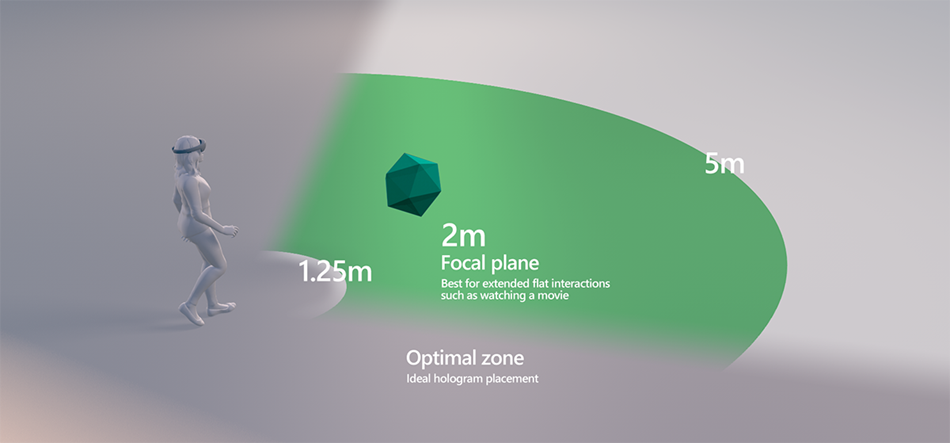
Optimální vzdálenost pro umístění hologramů od uživatele
Osvědčené postupy pro HoloLens (1. generace) a HoloLens 2
Pro maximální pohodlí je optimální zóna pro umístění hologramu mezi 1,25 a 5 m. V každém případě by se návrháři měli pokusit strukturovat scény obsahu, aby uživatele přiměli k interakci 1 m nebo dále od obsahu (například upravit velikost obsahu a výchozí parametry umístění).
I když někdy může být potřeba zobrazit obsah blíže než 1 m, doporučujeme hologramy zobrazovat blíže než 40 cm. Proto doporučujeme začít vyblednout obsah ve 40 cm a umístit vykreslovací rovinu na 30 cm , abyste se vyhnuli případným objektům blíž.
Objekty, které se pohybují do hloubky, jsou pravděpodobnější než statické objekty, aby vytvořily nepohodlí kvůli konfliktu vergence-a accommodation. Podobně může požadavek, aby uživatelé rychle přepínali mezi blízkým a vzdáleným fokusem (například kvůli hologramu, který vyžaduje přímou interakci), způsobit vizuální nepohodlí a únavu. Je třeba věnovat zvláštní pozornost minimalizaci četnosti uživatelů: zobrazení obsahu, který se pohybuje do hloubky, nebo rychlé přepínání fokusu mezi blízkými a vzdálenými hologramy.
Další aspekty HoloLens 2 a vzdálenosti blízké interakce
Při navrhování obsahu pro přímou (blízkou) interakci v HoloLens 2 nebo v aplikacích, kde musí být obsah umístěn blíže než 1 m, je třeba věnovat zvláštní pozornost zajištění uživatelského komfortu. Pravděpodobnost nepohodlí kvůli konfliktu vergence-ubytování se exponenciálně zvyšuje s klesající zornou vzdáleností. Kromě toho můžou uživatelé zaznamenat zvýšenou rozmazanost při prohlížení obsahu v blízkosti interakcí, proto doporučujeme otestovat obsah vykreslený jak v zóně optimálního umístění hologramu, tak i blíže (méně než 1,0 m dolů k rovině oříznutí), abyste měli jistotu, že zůstane přehledný a pohodlný.
Doporučujeme pro aplikace vytvořit "podrobný rozpočet" na základě toho, jak dlouho se očekává, že uživatel zobrazí obsah, který se blíží (méně než 1,0 m) a přesunuje se do hloubky. Příkladem je vyhnout se umístění uživatele do těchto situací více než 25 % času. Pokud dojde k překročení rozpočtu na hloubku, doporučujeme pečlivé uživatelské testování, aby se zajistilo, že bude i nadále pohodlné.
Obecně doporučujeme také pečlivé testování, aby se zajistilo, že všechny požadavky na interakci (například rychlost pohybu, dosažitelnost atd.) v vzdálenosti blízké interakce zůstanou pro uživatele pohodlné.
Pokyny pro imerzivní zařízení
U imerzivních zařízení stále platí pokyny a osvědčené postupy pro HoloLens, ale konkrétní hodnoty pro Zónu komfortu se posunou v závislosti na vzdálenosti fokusu k displeji. Obecně platí, že ohnisková vzdálenost těchto displejů je mezi 1,25 m až 2,5 m. Pokud máte pochybnosti, nevykreslujte objekty, které vás zajímají, příliš blízko uživatelům, a snažte se udržovat většinu obsahu od sebe 1 m nebo dál.
Mezipupilární vzdálenost a svislý posun
Při prohlížení digitálního obsahu na monitorech připojených k hlavě (HMD) je kritická pozice očí diváka v závislosti na poloze digitálního obsahu. Konkrétně je pro pohodlné prohlížení digitálního obsahu v HMD důležitá interpupilární vzdálenost (IPD) i svislý posun (VO).
IPD označuje vzdálenost mezi žáky nebo středy očí jednotlivce. VO označuje potenciální svislý posun digitálního obsahu zobrazeného každému oku vzhledem k vodorovné ose očí diváka (zejména to NENÍ totéž jako vodorovný posun nebo binokulární nepoměr). Chybné porovnání jednoho nebo obou těchto faktorů s jednotlivými uživateli může zhoršit účinky nepohodlí způsobené konfliktem vergence-accommodation, ale může dokonce způsobit nepohodlí, když je konflikt V-A minimalizován (například pro obsah zobrazený v vzdálenosti 2,0 m od HoloLensu).
Pokyny pro holografická zařízení
HoloLens (1. generace)
U HoloLensu (1. generace) se IPD odhaduje a nastavuje během kalibrace zařízení. Pro nové uživatele již nastaveného zařízení musí být kalibrace spuštěna nebo musí být IPD nastavena ručně. VO zcela závisí na přizpůsobení zařízení. Konkrétně, aby se minimalizovala VO, musí být zařízení uložené na hlavě uživatele tak, aby displeje byly v úrovni osy jeho očí.
HoloLens 2
U HoloLens 2 se ipd odhaduje a nastavuje během kalibrace očí nebo zařízení. Pro nové uživatele již nastaveného zařízení musí být spuštěna kalibrace, aby se zajistilo správné nastavení IPD. VO se v HoloLens 2 automaticky zohlední.
Pokyny pro imerzivní zařízení
Windows Mixed Reality imerzivních HMD nemají automatickou kalibraci IPD nebo VO. IPD lze nastavit ručně v softwaru (v části Mixed Reality Portal settings, viz kalibrace) nebo některé HMD mají mechanický posuvník, který uživateli umožňuje nastavit mezery objektivů do pohodlné polohy, která přibližně odpovídá jejich IPD.
Míra vykreslování
Aplikace hybridní reality jsou jedinečné, protože uživatelé se můžou volně pohybovat po světě a pracovat s virtuálním obsahem, jako by to byly skutečné objekty. Pro zachování tohoto dojmu je důležité vykreslit hologramy, aby vypadaly ve světě stabilně a hladce se animovaly. K dosažení tohoto cíle vám pomůže vykreslování minimálně 60 snímků za sekundu (FPS ). Existují některá Mixed Reality zařízení, která podporují vykreslování při snímkové frekvenci vyšší než 60 snímků za sekundu, a pro tato zařízení se doporučuje vykreslovat při vyšší snímkové frekvenci, aby se zajistilo optimální uživatelské prostředí.
Ponořte se hlouběji
Aby aplikace mohly nakreslit hologramy tak, aby vypadaly, jako by byly stabilní ve skutečném nebo virtuálním světě, musí vykreslovat obrázky z pozice uživatele. Vzhledem k tomu, že vykreslování obrázků nějakou dobu trvá, HoloLens a další Windows Mixed Reality zařízení predikují, kde bude hlava uživatele, když se obrázky zobrazí na displejích. Tento prediktivní algoritmus je aproximace. Windows Mixed Reality algoritmy a hardware upraví vykreslený obrázek tak, aby zohlednil nesrovnalosti mezi predikovanou a skutečnou polohou hlavy. Díky tomuto procesu bude obrázek, který vidí uživatel, vypadat, jako by se vykresloval ze správného umístění, a hologramy budou stabilní. Aktualizace fungují nejlépe pro malé změny pozice hlavy a nemůžou zcela zohlednit některé vykreslené rozdíly obrázků, například ty, které jsou způsobeny pohybovou paralaxou.
Vykreslováním s minimální snímkovou rychlostí 60 snímků za sekundu děláte dvě věci, které pomáhají vytvářet stabilní hologramy:
- Snížení vzhledu judder, který je charakterizován nerovnoměrným pohybem a dvojitými obrazy. Rychlejší pohyb hologramu a nižší rychlost vykreslování jsou spojeny s výraznějším hodnocením. Proto se snažte vždy udržovat 60 snímků za sekundu (nebo maximální rychlost vykreslování vašeho zařízení) pomůže vyhnout se hodnocení pro pohybující se hologramy.
- Minimalizace celkové latence V modulu s herním vláknem a vláknem vykreslování běžícím v lockstepu může provoz při 30 snímcích za sekundu přidat další latenci 33,3 ms. Snížením latence se tím sníží predikce chyby a zvýší se stabilita hologramu.
Analýza výkonu
Existují různé nástroje, které je možné použít k srovnávacímu testování snímkové frekvence aplikace, například:
- GPUView
- Visual Studio Graphics Debugger
- Profilátory integrované do 3D modulů, jako je Frame Debugger v Unity
Samohybný pohyb a lokomoce uživatele
Jediným omezením je velikost vašeho fyzického prostoru; Pokud chcete uživatelům umožnit, aby se ve virtuálním prostředí pohybovali dál než ve skutečných místnostech, musí být implementována forma čistě virtuálního pohybu. Trvalý virtuální pohyb, který neodpovídá skutečnému fyzickému pohybu uživatele, však může často vyvolat nemoc z pohybu. Tento výsledek je způsoben vizuálními upozorněními na sebepohyb z virtuálního světa , které kolidují s vestibulárními signály pro pohyb, které pocházejí z reálného světa.
Naštěstí existují tipy pro implementaci uživatelského lokomoce, které vám můžou pomoct se tomuto problému vyhnout:
- Vždy dát uživateli kontrolu nad jejich pohyby; neočekávaný samohyb je problematický
- Lidé jsou citliví na směr gravitace. Proto byste se měli vyhnout zejména vertikálním pohybům iniciovaným uživatelem.
Pokyny pro holografická zařízení
Jednou z metod, jak uživateli umožnit přesun na jiné místo ve velkém virtuálním prostředí, je vytvořit dojem, že ve scéně přesouvá malý objekt. Tohoto efektu lze dosáhnout následujícím způsobem:
- Poskytuje rozhraní, ve kterém může uživatel vybrat místo ve virtuálním prostředí, kam chce přejít.
- Při výběru zmenšete vykreslenou scénu na disk kolem požadovaného místa.
- Ponechte místo vybrané a umožněte uživateli, aby ho přesunul, jako by to byl malý objekt. Uživatel pak může přesunout výběr blízko k jeho nohám.
- Po zrušení výběru pokračujte ve vykreslování celé scény.
Pokyny pro imerzivní zařízení
Předchozí přístup k holografickým zařízením nefunguje tak dobře v imerzivním zařízení, protože vyžaduje, aby aplikace při přesouvání "disku" vykreslila velkou černou prázdnou oblast nebo jiné výchozí prostředí. Tato léčba naruší pocit ponoření. Jedním z triků pro lokomotion uživatele v imerzivní náhlavní soupravě je přístup "blikání". Tato implementace poskytuje uživateli kontrolu nad svým pohybem a poskytuje krátký dojem z pohybu, ale činí ho tak krátkým, že je méně pravděpodobné, že se uživatel bude cítit dezorientován čistě virtuálním self-pohybem:
- Poskytuje rozhraní, ve kterém může uživatel vybrat místo ve virtuálním prostředí, kam chce přejít.
- Při výběru začněte rychlým simulovaným pohybem (100 m/s) směrem k danému místu a vykreslování se rychle zmizí.
- Po dokončení překladu vykreslování zeslabí zpět.
Heads-up displeje
Ve videohrách střílečky first person-střílečky prezentují heads-up displeje (HUD) trvale informace, jako je stav hráče, minimapy a inventáře přímo na obrazovce. HUD pracuje dobře, aby informoval hráče, aniž by narušoval herní zážitek. V prostředích hybridní reality mají hudy potenciál způsobit značné nepohodlí a musí být přizpůsobeny více imerzivnímu kontextu. Konkrétně disky HUD, které jsou pevně zamknuté podle orientace hlavy uživatele, pravděpodobně způsobí nepohodlí. Pokud aplikace vyžaduje HUD, doporučujeme místo zamykání hlavou zamykání těla . Toto ošetření lze implementovat jako sadu displejů, které se okamžitě překládají s uživatelem, ale neotáčejí se s hlavou uživatele, dokud není dosaženo prahové hodnoty otočení. Po dosažení této obměny se může hud přeorientovat a prezentovat informace v zorném poli uživatele. Vyhněte se implementaci rotace 1:1 HUD a překladu na základě pohybu hlavy uživatele.
Čitelnost textu
Optimální čitelnost textu může pomoct snížit únavu očí a zachovat uživatelský komfort, zejména v aplikacích nebo scénářích, které vyžadují, aby uživatelé při používání HMD četli. Čitelnost textu závisí na různých faktorech, mezi které patří:
- Vlastnosti zobrazení, jako je hustota pixelů, jas a kontrast.
- Vlastnosti čočky, jako je chromatická aberace
- Vlastnosti textu nebo písma, jako je tloušťka, mezery, patky a barva písma nebo pozadí.
Obecně doporučujeme z hlediska čitelnosti otestovat konkrétní aplikace a nastavit velikost písma co možná nejrozsáhlejší, aby se vám dobře fungovalo. Podrobnější pokyny pro holografická a imerzivní zařízení najdete na našich stránkách Typografie a Text v Unity .
Aspekty holografického rámce
Pro prostředí hybridní reality s velkými objekty nebo mnoha objekty je důležité zvážit, jak velký pohyb hlavy a krku je nutný k interakci s obsahem. Zkušenosti lze z hlediska pohybu hlavy rozdělit do tří kategorií:
- Vodorovně (ze strany na stranu)
- Svisle (nahoru a dolů)
- Imerzivní (vodorovně i svisle)
Pokud je to možné, omezte většinu interakcí na vodorovné nebo svislé kategorie, ideálně ve středu holografického rámce, zatímco hlava uživatele je v neutrální poloze. Vyhněte se interakcím, které způsobují, že uživatel bude neustále přesouvat zobrazení do nepřirozené pozice hlavy (například vždy hledat přístup k interakci s nabídkou kláves).
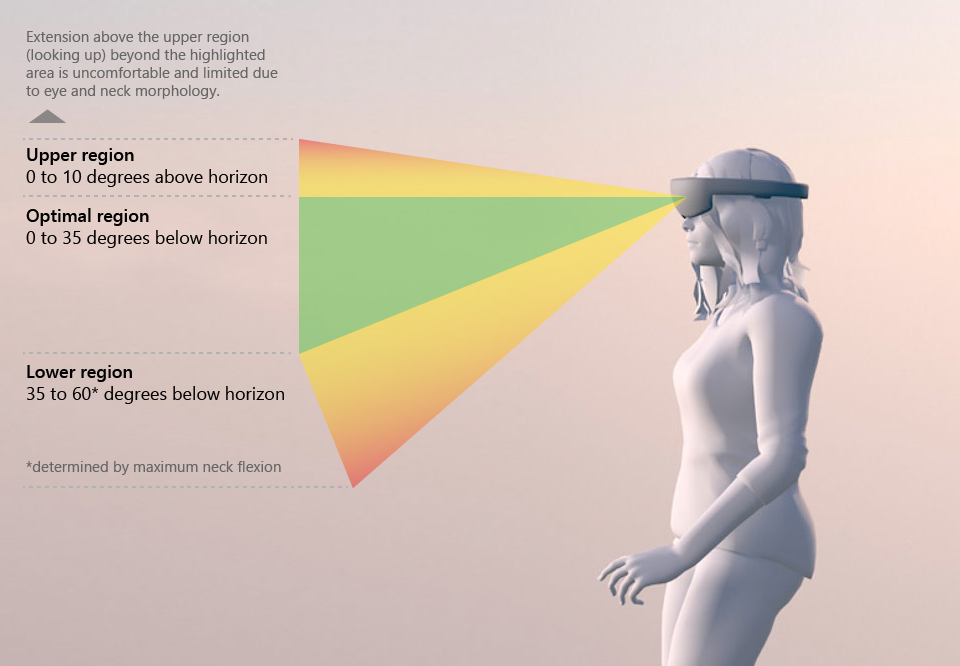
Optimální oblast pro obsah je 0 až 35 stupňů pod horizontem.
Horizontální pohyb hlavy je spíše pro časté interakce, zatímco vertikální pohyby by měly být vyhrazeny pro neobvyklé události. Například prostředí zahrnující dlouhou vodorovnou časovou osu by mělo omezit vertikální pohyb hlavy pro interakce (například pohled dolů na nabídku).
Umístěním objektů kolem prostoru uživatele zvažte spíše podporu pohybu celého těla než jen pohybu hlavy. Zkušenosti s pohybujícími se objekty nebo velkými objekty by měly věnovat zvláštní pozornost pohybu hlavy, zejména tam, kde vyžadují časté pohyby podél vodorovné i svislé osy.
Směr pohledu
Aby nedošlo k přetížení očí a krku, měl by být obsah navržen tak, aby se zabránilo nadměrným pohybům očí a krku.
- Vyhněte se úhlům pohledu více než 10 stupňů nad horizontem (svislý pohyb).
- Vyhněte se úhlům pohledu více než 60 stupňů pod horizontem (svislý pohyb).
- Vyhněte se otočení krku o více než 45 stupňů mimo střed (vodorovný pohyb).
Optimální (klidový) úhel pohledu se považuje za 10-20 stupňů pod horizontem, protože hlava má tendenci se mírně naklonit dolů, zejména během činností.
Pozice paží
Svalová únava se může nahromadit, když se očekává, že uživatelé budou držet zvednutou ruku po celou dobu trvání zkušenosti. Může také být fatiguing vyžadovat, aby uživatel opakovaně gesta klepnutí vzduchem po dlouhou dobu. Proto doporučujeme, abyste nemuseli vyžadovat neustálé opakované zadávání gest. Tohoto cíle lze dosáhnout začleněním krátkých přestávek nebo nabídkou kombinace gest a hlasového vstupu pro interakci s aplikací.